Una característica que marca una gran diferencia en los dispositivos Samsung es la comunicación de campo cercano (NFC). Facilita pagos rápidos y fáciles sin contacto, automatización y transferencias de archivos. Sin embargo, ocasionalmente la NFC interrumpirá estas funciones. Esta guía explora los problemas de Samsung NFC que no funcionan y cómo resolverlos.
Antes de comenzar con las soluciones, es crucial verificar si su modelo Samsung específico admite la función NFC.
Parte 1: ¿Cómo funciona Samsung NFC?
La comunicación de campo cercano, NFC, es una tecnología inalámbrica que permite la comunicación de corto alcance entre dispositivos compatibles. Delantía a la inducción electromagnética para establecer un enlace de datos inalámbricos de aproximadamente 4 cm en la distancia que funciona. Esto permite que los datos fluyan desde su dispositivo Samsung a otros dispositivos u objetos habilitados para NFC.
En los dispositivos Samsung, NFC potencia pagos sin contacto con servicios como Samsung Pay o simplemente una rápida transferencia de datos entre dispositivos. Para la automatización, admite interacciones con etiquetas NFC para varias aplicaciones.
Se utiliza un chip NFC estándar en los teléfonos Samsung, que incorpora ambas funciones y generalmente se coloca cerca de los teléfonos Samsung en la parte superior del panel posterior. Para que NFC funcione, el dispositivo debe estar dentro del rango de otro dispositivo o etiqueta habilitada para NFC.
Parte 2: ¿Qué dispositivos Samsung admiten NFC?
NFC es compatible con la mayoría de los dispositivos Samsung modernos, especialmente en sus galaxias, nota y una serie.
Serie Galaxy Z:
- Galaxy Z Flip 6
- Galaxy Z Fold 6
- Galaxy Z Flip 5
- Galaxy Z Fold 5
- Galaxy Z Flip 4
- Galaxy Z Fold 4
- Galaxy Z Fold 3
- Galaxy Z Flip3 5G
Serie Galaxy S:
- Modelos Galaxy S24 (Galaxy S24 Ultra, Galaxy S24+, Galaxy S24)
- Modelos Galaxy S23 (Galaxy S23 Ultra, Galaxy S23+, Galaxy S23)
- Modelos Galaxy S22 (Galaxy S22 5G, Galaxy S22+ 5G, Galaxy S22 Ultra 5G)
- Modelos Galaxy S21 (Galaxy S21 Fe 5G, Galaxy S21 Ultra 5G, Galaxy S21 5G)
- Modelos Galaxy S10 (S10+, S10, S10e)
- Modelos Galaxy S9 (S9+, S9)
- Modelos Galaxy S8 (S8+, S8)
- Modelos Galaxy S7 (S7 Edge, S7)
- Modelos Galaxy S6 (S6 Edge+, S6 Edge, S6)
- Modelos Galaxy S5 (S5 Neo, S5)
- Modelos Galaxy S4 (S4, S4 Active, S4 Mini)
- Modelos Galaxy S3 (S3, S3 Mini)
Galaxy A Series:
- Galaxy A55
- Galaxy A35
- Galaxy A15
- Galaxy A05S
- Galaxy A25
- Galaxy A34
- Galaxy A14
- Galaxy A54
- Galaxy A13 5G
- Galaxy A23 5G
- Galaxy A04s
- Galaxy A33 5G
- Galaxy A53 5G
- Galaxy A72
- Galaxy A52S 5G
- Galaxy A52 5G
- Galaxy A52
- Galaxy A32
Serie Galaxy M:
- Galaxy M13
- Galaxy M23 5G
- Galaxy M33 5G
- Galaxy M53 5G
- Galaxy M52 5G
- Galaxy M62
Parte 3: ¿Cómo arreglar NFC no funciona en dispositivos Samsung?
Si se enfrenta al NFC que no funciona en el dispositivo Samsung, entonces la resolución de problemas de estos pasos podría solucionar el problema.
- 1. Asegúrese de que NFC esté habilitado
- 2. Actualice la fecha de vencimiento de su nueva tarjeta
- 3. Mantenga su dispositivo Samsung correctamente
- 4. Retire las cubiertas y casos de terceros
- 5. Fuerza reiniciar el dispositivo
- 6. Prueba la función NFC
- 7. Realice un reinicio de fábrica
- 8. Póngase en contacto con Samsung para obtener ayuda
1. Asegúrese de que NFC esté habilitado
NFC a veces se puede deshabilitar por accidente. Asegúrese de que la función esté habilitada en la configuración de su dispositivo.
- Vaya a Configuración en su dispositivo Samsung.
- Puede abrir conexiones, y hay NFC y pagos sin contacto.
- Alternar NFC.
Si ya está apagado NFC, este simple paso lo resolverá de inmediato.
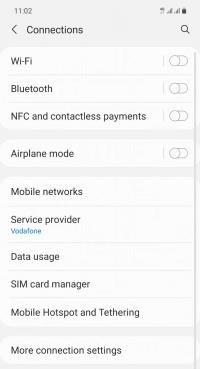
2. Actualice la fecha de vencimiento de su nueva tarjeta
Ocasionalmente, se produce un problema de pago de NFC, solo porque la información de la tarjeta ha expirado o algo no se ha actualizado.
Solucionar problemas significa actualizar la fecha de vencimiento en su tarjeta de pago. Para actualizar los detalles de su tarjeta:
- Abra la aplicación Samsung Pay.
- Vaya a la configuración de su tarjeta.
- Compruebe si la información de la tarjeta está actualizada de lo contrario, actualice con la información correcta si desea continuar utilizando la función NFC.
Asegúrese de que los detalles de su tarjeta estén actualizados en caso de que lo ayuden con la confusión al hacer pagos sin contacto a través de NFC.
3. Mantenga su dispositivo Samsung correctamente
El chip NFC de Samsung casi siempre está cerca de la parte posterior más alta del teléfono. Por lo tanto, es importante orientar esta área hacia el receptor NFC en el terminal de pago, o cualquier dispositivo que toque para completar la transacción.
Pasos para el posicionamiento adecuado:
- Esos dispositivos deben estar muy juntos cerca de la parte superior trasera de su dispositivo Samsung.
- Para ser detectado con éxito, mantenga el dispositivo aún durante unos segundos.
Si coloca la etiqueta NFC incorrectamente, puede romper la conexión y es por eso que NFC no funciona.
4. Retire las cubiertas y casos de terceros
Algunas fundas de teléfono gruesas o incluso componentes metálicos que se encuentran en algunas casas de terceros pueden interferir con la señal NFC. Probar si su caso está causando el problema:
- Quite la caja o la cubierta de su dispositivo Samsung.
- Use NFC en un dispositivo sin estuches.
Si NFC funciona, pero el caso está causando interferencia, considere obtener un caso más delgado y no metal que funcione con su teléfono.
5. Fuerza reiniciar el dispositivo
A veces, un reinicio de fuerza puede ayudar a resolver cualquier problema temporal con el contenido del sistema del dispositivo (por ejemplo, el dispositivo o la NFC también comenzarán a funcionar).
Pasos para el reinicio de la fuerza:
- Presione los botones de potencia y volumen hacia abajo simultáneamente.
- Cuando aparezca el logotipo de Samsung y el dispositivo se reinicia, suelte los botones.
Forzará a reiniciar el teléfono para borrar fallas temporales que puedan reparar las funciones de NFC para que actúe normalmente nuevamente.
6. Prueba la función NFC
La aplicación de miembros de Samsung en Samsung proporciona problemas de dispositivos de solución de problemas, como mal funcionamiento de NFC. Hay una herramienta de diagnóstico para probar los problemas de NFC en la propia aplicación.
Así es como puede usar la aplicación Samsung Members para probarla:
- Vaya a la aplicación de miembros de Samsung.
- Haga clic en la sección de soporte y luego diagnóstico de teléfono.
- Compruebe si la función se ejecuta ejecutando la prueba NFC.
El uso de esta herramienta de diagnóstico lo ayudará a saber si el problema está relacionado con el hardware y si se requiere más acción.
7. Realice un reinicio de fábrica
Si otra solución de problemas no funciona, podemos probar un reinicio de fábrica, ya que puede resolver los conflictos de software que afectan a NFC. Asegúrese de hacer una copia de seguridad de sus datos antes de restablecer porque borrará todo en almacenamiento.
Además, antes de restablecer, es aconsejable eliminar su cuenta de Google, ya que eso no desencadena el bloqueo FRP (protección de reinicio de fábrica) que le impedirá acceder a su dispositivo sin las credenciales de Google.
Hay dos formas principales de realizar un reinicio de fábrica:
Método común para restablecer fábrica un dispositivo Samsung:
RELATED: Transferir o cambiar fotos entre dispositivos Samsung Galaxy
- Dirígete a la gerencia general después de abrir la configuración.
- Toque el reinicio y luego seleccione Restablecer datos de fábrica.
- Seleccione Restablecer nuevamente y toque Eliminar todo para confirmar.
Usar desbloquear (Android) para un restablecimiento rápido de fábrica:
Si el método estándar no funciona, desbloquear (Android) es una herramienta que restablecerá su dispositivo con solo un clic. Eso es particularmente útil si la pantalla de su dispositivo no responde o si tiene problemas del sistema operativo que le impide ingresar al menú Configuración.
Pasos para reiniciar de fábrica con desbloqueo (Android):
- Conecte el dispositivo Samsung a la computadora a través de un cable USB. Toque Permitir en el teléfono para permitir que la herramienta acceda a los datos del teléfono.
- Haga clic en el reinicio de fábrica con un clic y lea la nota antes de hacer clic en el reinicio.
- Espere hasta que termine el proceso y luego configure su teléfono como uno nuevo.
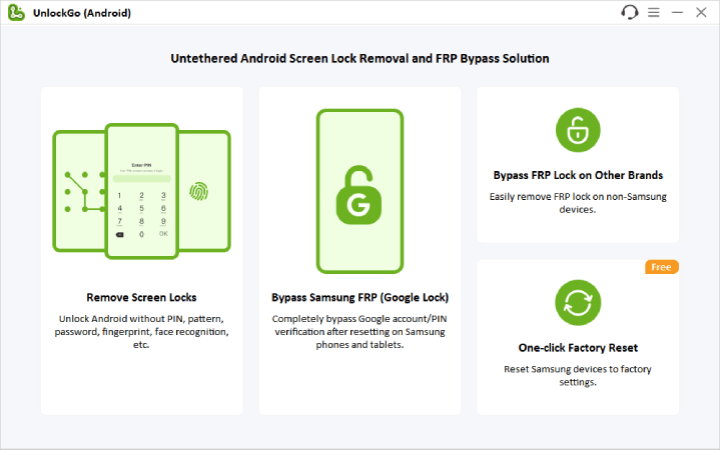
El reinicio puede deshacerse de los conflictos de software que están causando sus problemas de NFC, pero hace una copia de seguridad de sus datos importantes antes de intentarlo.
8. Póngase en contacto con Samsung para obtener ayuda
Si todos los métodos anteriores fallan, entonces el problema de NFC de su dispositivo Samsung requiere reparación o reemplazo profesional. Si necesita ayuda, comuníquese con Samsung Customer Suppent y si el servicio no es una opción, lleve su dispositivo a un centro de reparación Samsung certificado para el diagnóstico y la reparación.
Conclusión
La función NFC de Samsung es increíblemente útil de muchas maneras hasta que comienza a funcionar mal. En esta guía se incluyen pasos para solucionar problemas comunes de NFC, no funcionar, como ajustes de configuración simple, así como reinicios de fábrica.
Si esto no funciona para usted, es posible que necesite soporte profesional para que la funcionalidad NFC de su dispositivo vuelva a la normalidad. Antes de hacer una resolución de problemas extensas, siempre debe hacer una copia de seguridad de sus datos para proteger su información importante.
